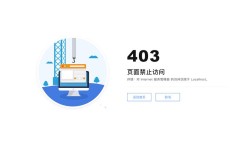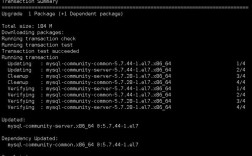Dell服务器安装CentOS详细指南
准备工作
在开始安装CentOS之前,确保以下硬件和软件已经准备就绪:

| 项目 | 说明 |
| Dell服务器 | 如Dell R710、R740等型号 |
| CentOS ISO镜像文件 | 可以从官网或其他镜像站下载,版本根据需求选择 |
| USB驱动器或光盘驱动器 | 用于刻录ISO镜像 |
| Ultraiso软碟通 | 制作U盘启动盘的工具 |
| VGA切换器(如有需要) | 确保显示器连接正常 |
安装步骤
1、系统刻录与启动
使用Ultraiso将CentOS ISO镜像刻录到USB驱动器,建议采用USBHDD+模式。
将USB驱动器插入Dell服务器并开机,按F11键进入引导菜单,选择USB驱动器作为引导设备。
2、图形界面安装
在安装程序中选择合适的语言和键盘布局,点击“安装CentOS”按钮。
根据需求选择安装类型,如服务器或桌面,配置网络设置,包括IP地址、子网掩码和网关。

选择磁盘分区方案,可以是手动或自动分区。
完成分区和复制文件后,设置root密码并创建其他用户账户。
安装完成后,重新启动服务器。
3、系统配置
如果无法启动图形界面,可以尝试安装额外的驱动或调整配置,安装xorgx11drvevdev并配置鼠标和键盘驱动为evdev。
新建用户组和用户账户,确保系统安全。
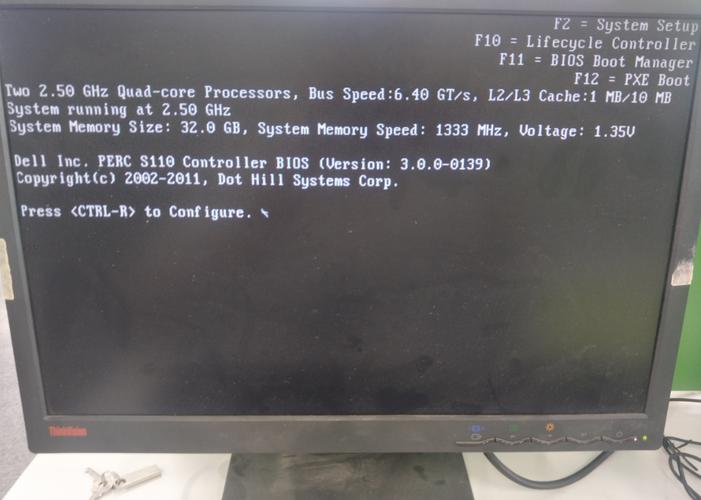
挂载NTFS格式的文件系统,如果需要,可以安装ntfs3g软件。
常见问题及解决方案
1、图形界面无法启动
尝试更换U盘或重新刻录ISO镜像。
安装额外的驱动程序,如xorgx11drvevdev。
2、网卡驱动问题
某些Dell台式机可能需要手动安装网卡驱动,如Intel i219LM驱动。
确保在Bios中启用了AHCI模式,并且硬盘设置为GUID模式。
3、VGA切换器设置
如果使用了VGA切换器,确保在BIOS中启用了内置显卡。
相关问答FAQs
1、问:为什么CentOS 6.5在某些新硬件上无法启动图形界面?
答:这可能是因为CentOS 6.5较老,无法识别新的硬件,可以选择直接进行命令行安装,安装完成后再手动安装图形界面和必要的驱动。
2、问:如何在Dell服务器上配置静态IP地址?
答:编辑/etc/sysconfig/networkscripts/ifcfgemN文件(emN是网卡名称),将BOOTPROTO设置为static,然后添加相应的IPADDR、NETMASK和GATEWAY配置,重启网络服务:sudo service network restart。
通过以上步骤和注意事项,您可以顺利地在Dell服务器上安装和配置CentOS系统,无论是用于企业级应用还是个人学习,CentOS都是一个稳定且功能强大的选择。